Khắc phục: Tôi không thể tắt Tìm kiếm thịnh hành trên Google

Nếu bạn không thể tắt các tìm kiếm thịnh hành trên Google Chrome, hãy thử các phương pháp như xóa bộ nhớ cache, chặn cookie và cập nhật trình duyệt.
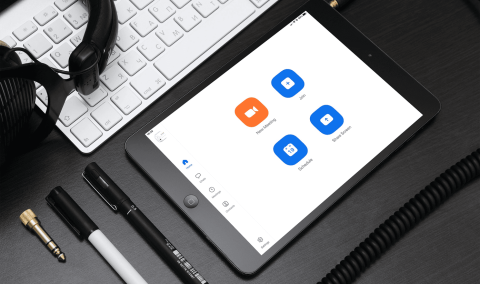
Zoom làm cho hội nghị từ xa trở nên vô cùng dễ dàng với một loạt các tính năng và điều khiển trực quan . Đây là nền tảng bất khả tri và đó là một trong những lý do giải thích cho sự phổ biến của nó vì nó đã phục vụ cho hơn 300 triệu người tham gia cuộc họp hàng ngày . Tuy nhiên, nó không hẳn là một ứng dụng đơn giản và việc tắt / bật tiếng cuộc gọi có thể trở thành một công việc vặt. Vì vậy, nếu bạn sử dụng Zoom cho các cuộc gọi chuyên nghiệp và cá nhân trên iPad của mình, bạn có thể làm cho mọi thứ trở nên dễ dàng hơn với một số phím tắt.
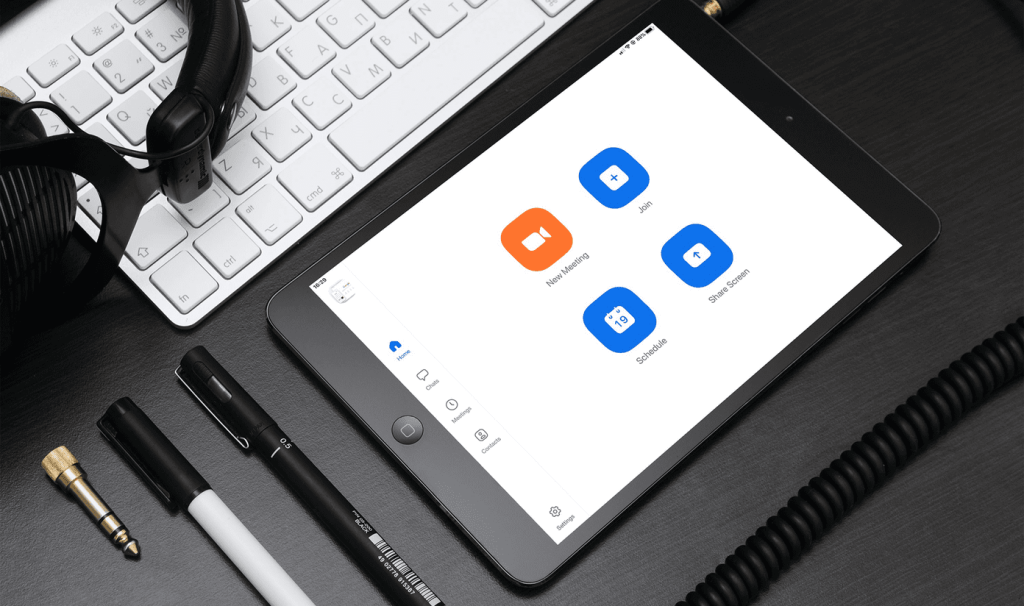
Mặc dù Zoom cho iPad không mang đủ các phím tắt phức tạp như trên máy tính để bàn , nhưng bạn vẫn có thể tận dụng tối đa một số phím tắt và tránh chạm vào màn hình quá đà. Đó là lý do tại sao bàn phím Bluetooth có thể hữu ích cho một số việc hơn là chỉ đánh máy đơn thuần.
Nếu không có thêm bất kỳ điều gì, hãy cùng xem danh sách các phím tắt Zoom tốt nhất (cả trực tiếp và dựa trên hệ thống) cho iPad để giúp điều hướng và đa nhiệm.
Lưu ý: Trong bàn phím Bluetooth dựa trên Windows, thay thế 'Command' bằng 'Windows Logo' và 'Option' bằng 'Alt.'
1. Dừng / Bắt đầu Video
Giả sử bạn đang thực hiện một cuộc gọi điện video quan trọng và ai đó vừa xông vào phòng bạn . Trong khi đó, bạn sẽ có một chút manh mối vì bạn đang chú ý đến video của người tham gia khác.
Trước khi bạn tự làm mình bối rối, hãy nhấn phím tắt Command + Shift + V để nhanh chóng dừng video của bạn.
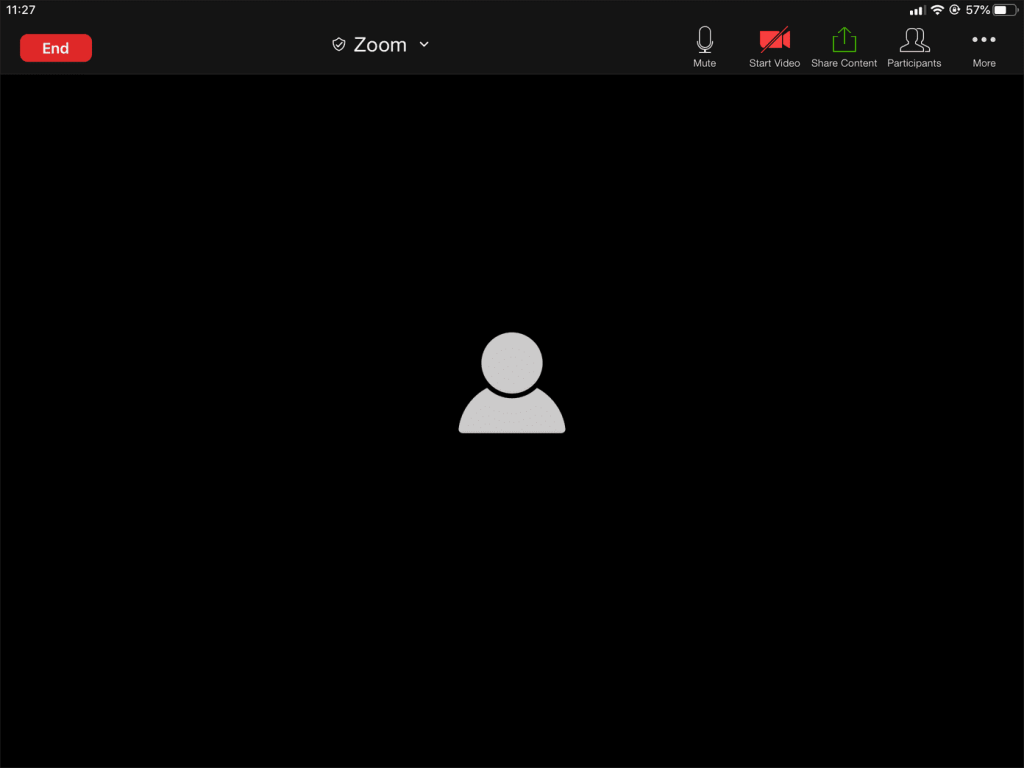
Sau khi bạn đã xử lý tình huống, hãy sử dụng phím tắt tương tự để bỏ chặn máy ảnh.
Ngay cả khi bạn dừng video bằng phím tắt này, micrô sẽ vẫn hoạt động và những người tham gia vẫn có thể nghe thấy mọi thứ. Vì vậy, bạn cũng phải giải quyết điều đó, phải không? Tiếp tục đọc.
2. Tắt tiếng / Bật tiếng Micrô
Vì vậy, nếu ai đó đột nhiên ghé vào khi bạn đang gọi điện, điện thoại của bạn đổ chuông hoặc mức âm thanh xung quanh đột ngột tăng đột biến, thì bạn nên tắt âm thanh. Hãy thương hại những người tham gia của bạn và nhấn Command + Shift + A để tắt tiếng micrô . Lặp lại phím tắt để tự bật tiếng.
3. Hiển thị / Ẩn Trò chuyện
Bạn muốn truy cập hộp trò chuyện Thu phóng trong cuộc họp? Thoát khỏi việc mở menu Thu phóng mỗi khi bạn xem hoặc ẩn trò chuyện và nhấn Command + Shift + H để thay thế.
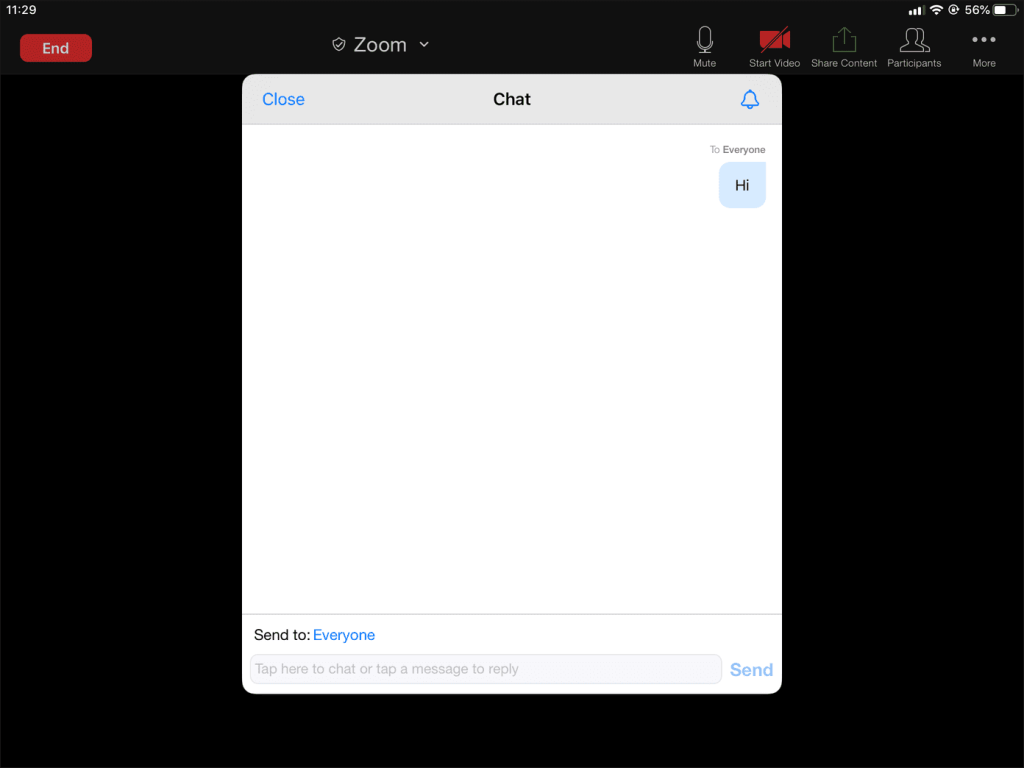
Khi bạn trò chuyện xong, hãy thực hiện phím tắt tương tự để ẩn hộp trò chuyện.
4. Giảm thiểu cuộc họp
Nếu bạn muốn kiểm tra các cuộc trò chuyện Thu phóng khác, xem các cuộc họp sắp tới hoặc sửa đổi cài đặt Thu phóng , trước tiên bạn phải thu nhỏ cuộc họp Thu phóng hiện tại. Nhấn Command + Shift + M để làm điều đó và mọi người thậm chí sẽ không nhận thấy.
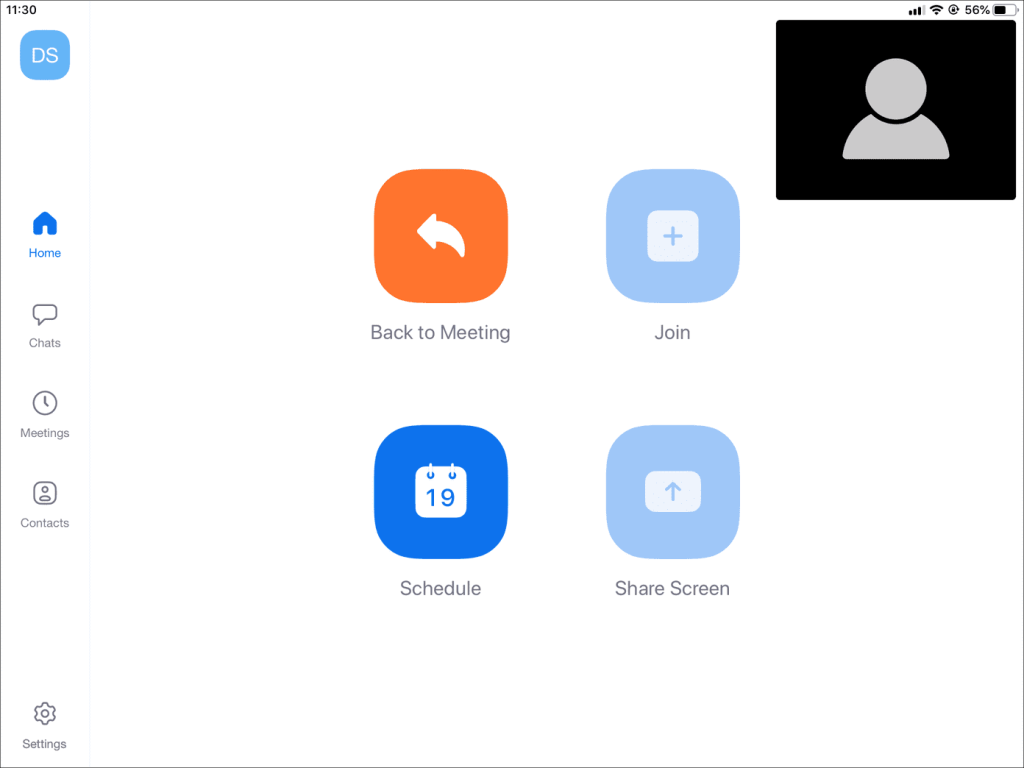
Sau khi thu nhỏ, bạn có thể kéo cửa sổ nổi của nguồn cấp dữ liệu cuộc họp đến bất kỳ góc nào của màn hình trong khi bạn tương tác với phần còn lại của giao diện người dùng Thu phóng.
Nhấn vào ngăn cuộc họp nổi bất cứ khi nào bạn muốn phóng to nó. Cũng giống như chế độ Hình trong Hình của YouTube trong Chrome .
5. Hiển thị / Ẩn Danh sách Người tham gia
Danh sách Người tham gia trong cuộc họp Thu phóng cho phép bạn thực hiện tất cả các việc từ mời người mới, báo cáo người tham gia, đến tắt tiếng họ. Nhấn Command + U để hiển thị danh sách Người tham gia.
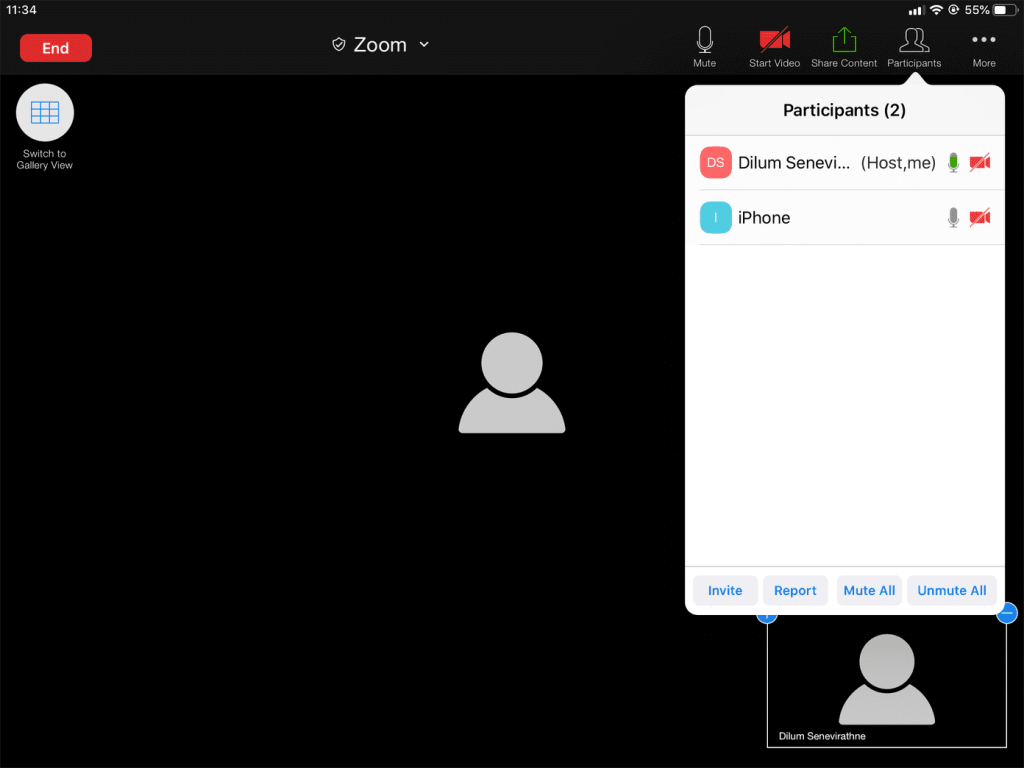
Lặp lại phím tắt để ẩn nó.
6. Đóng Windows
Tổ hợp phím Command + W giúp bạn đóng hầu hết các cửa sổ và cửa sổ bật lên Thu phóng - Danh sách người tham gia, Cài đặt cuộc họp, v.v. - ngay lập tức. Tuy nhiên, đừng lạm dụng điều đó nếu không, bạn cũng có thể đóng cửa sổ cuộc gọi đang diễn ra. Ngoài ra, nó đánh bại thao tác chạm ở nơi khác hoặc tiếp cận các nút Đóng / Hoàn tất đó.
7. Hiển thị các phím tắt
Một số phím tắt có thể khó nhớ. Nhưng đừng lo lắng. Chỉ cần nhấn và giữ phím Command trong vài giây để hiển thị danh sách các phím tắt tiện dụng được liệt kê ở trên.
Miễn là bạn mở Zoom, bạn có thể truy cập danh sách phím tắt bất cứ khi nào bạn muốn. Zoom sẽ hiển thị các phím tắt mà nó hỗ trợ trực tiếp trong danh sách này. Hãy theo dõi bất cứ khi nào có bản cập nhật Zoom mới đến iPad của bạn .
8. Chuyển đổi ứng dụng
Nhận thấy một thông báo và muốn chuyển sang ứng dụng đó trong khi cuộc họp Thu phóng đang diễn ra? Nhấn và giữ Command + Tab, sau đó nhấn phím Tab (trong khi giữ phím Command) để di chuyển dọc theo danh sách ứng dụng đang mở - thả phím Tab để mở ứng dụng bạn muốn truy cập.
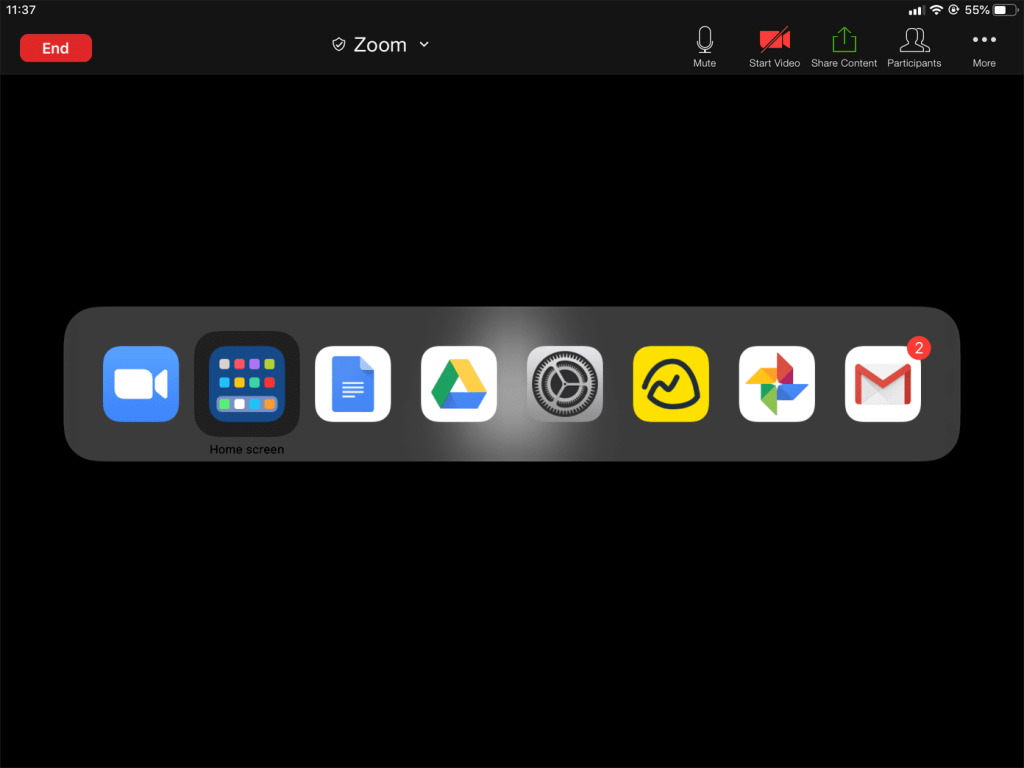
Để di chuyển lùi dọc theo danh sách biểu tượng ứng dụng, hãy nhấn Command + Shift + Tab.
Hãy nhớ rằng nếu bạn chuyển sang một ứng dụng khác, iPad của bạn sẽ ngừng truyền video cho những người tham gia khác cho đến khi bạn mở lại Zoom. Tuy nhiên, micrô sẽ hoạt động và âm thanh sẽ tiếp tục truyền như bình thường.
9. Chụp ảnh màn hình
Không giống như trên máy tính để bàn, Zoom không cung cấp phím tắt trực tiếp để chụp ảnh màn hình những khoảnh khắc quan trọng trong cuộc họp của bạn. Nhưng bạn luôn có thể dựa vào tổ hợp phím chụp màn hình hệ thống của iPad - nhấn Command + Shift + 3 để làm điều đó.
10. Chụp ảnh màn hình và chỉnh sửa
Bạn muốn chỉnh sửa ảnh chụp màn hình của mình ngay sau khi bạn chụp chúng? Nhấn Command + Shift + 4 để mở chế độ Đánh dấu để chỉnh sửa hình ảnh. Tuy nhiên, lưu ý rằng tính năng Thu phóng sẽ tạm dừng video của bạn trong khi bạn thực hiện các chỉnh sửa, nhưng micrô của bạn sẽ tiếp tục hoạt động.
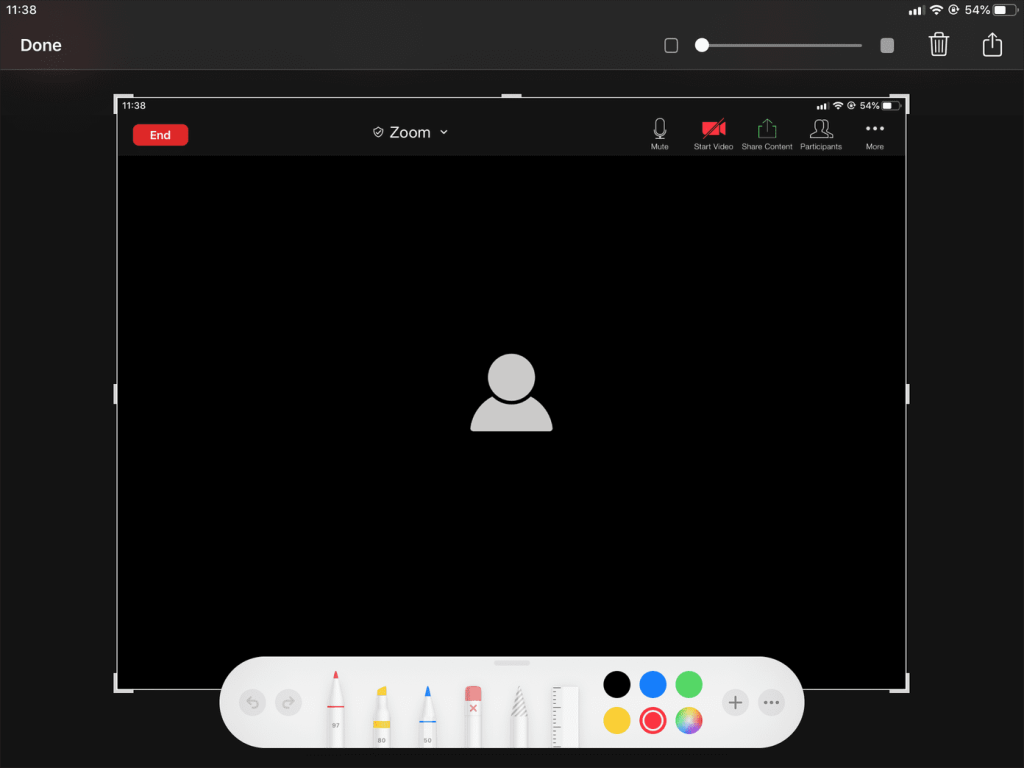
Sau khi bạn hoàn tất chỉnh sửa, hãy nhấn vào Xong.
11. Đưa lên Dock
Bạn muốn kéo một ứng dụng ra khỏi đế iPad để hoạt động trong Slide Over? Để đưa đế vào giữa cuộc họp, hãy nhấn Command + Option + D.
Lưu ý: Tại thời điểm viết bài, Zoom cho iPad không hỗ trợ Split View .
12. Bắt đầu tìm kiếm
Không thể tìm thấy ứng dụng bạn muốn đa nhiệm trên đế iPad? Thay vào đó, hãy tìm kiếm nó bằng phím tắt Command + Space để triệu hồi Spotlight.
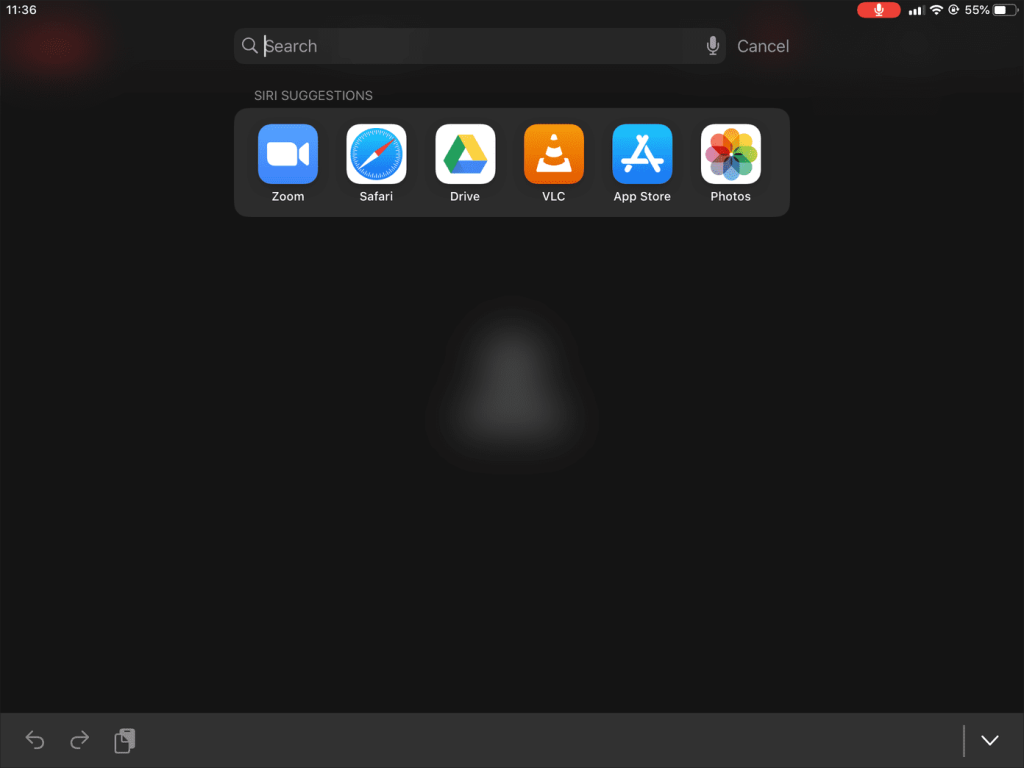
Từ kết quả tìm kiếm, chỉ cần kéo biểu tượng ứng dụng ra khỏi phần để bắt đầu Trượt qua. Hãy xem hướng dẫn này để biết cách hoạt động của đa nhiệm trên iPad .
13. Chuyển đến Màn hình chính
Bất cứ khi nào bạn muốn truy cập Màn hình chính của iPad, hãy sử dụng tổ hợp phím Command + H hoặc nhấn phím Esc.
Tuy nhiên, việc truy cập Màn hình chính sẽ không dừng cuộc họp mà bạn đang tổ chức hoặc tham gia. Thu phóng sẽ tạm dừng video của bạn, nhưng không dừng micrô và âm thanh. Để quay lại cuộc họp, hãy nhấn vào biểu tượng Thu phóng trên Màn hình chính hoặc thẻ ứng dụng Thu phóng trong trình chuyển đổi ứng dụng.
Thu phóng theo cách của bạn
Các phím tắt giúp ích rất nhiều trong việc tăng tốc trải nghiệm ứng dụng Zoom trên iPad. Và do cách tiếp cận hướng đến máy tính để bàn của iPadOS , hy vọng các phím tắt mới sẽ xuất hiện sớm hơn là thu phóng.
Tiếp theo: Bạn đang tìm kiếm một hướng dẫn cuối cùng để Thu phóng? Chúng tôi đã giúp bạn được bảo hiểm. Xem bên dưới.
Nếu bạn không thể tắt các tìm kiếm thịnh hành trên Google Chrome, hãy thử các phương pháp như xóa bộ nhớ cache, chặn cookie và cập nhật trình duyệt.
Dưới đây là cách bạn có thể tận dụng tối đa Microsoft Rewards trên Windows, Xbox, Mobile, mua sắm, v.v.
Nếu bạn không thể dán dữ liệu tổ chức của mình vào một ứng dụng nhất định, hãy lưu tệp có vấn đề và thử dán lại dữ liệu của bạn.
Hướng dẫn chi tiết cách xóa nền khỏi tệp PDF bằng các công cụ trực tuyến và ngoại tuyến. Tối ưu hóa tài liệu PDF của bạn với các phương pháp đơn giản và hiệu quả.
Hướng dẫn chi tiết về cách bật tab dọc trong Microsoft Edge, giúp bạn duyệt web nhanh hơn và hiệu quả hơn.
Bing không chỉ đơn thuần là lựa chọn thay thế Google, mà còn có nhiều tính năng độc đáo. Dưới đây là 8 mẹo hữu ích để tìm kiếm hiệu quả hơn trên Bing.
Khám phá cách đồng bộ hóa cài đặt Windows 10 của bạn trên tất cả các thiết bị với tài khoản Microsoft để tối ưu hóa trải nghiệm người dùng.
Đang sử dụng máy chủ của công ty từ nhiều địa điểm mà bạn quan tâm trong thời gian này. Tìm hiểu cách truy cập máy chủ của công ty từ các vị trí khác nhau một cách an toàn trong bài viết này.
Blog này sẽ giúp người dùng tải xuống, cài đặt và cập nhật driver Logitech G510 để đảm bảo có thể sử dụng đầy đủ các tính năng của Bàn phím Logitech này.
Bạn có vô tình nhấp vào nút tin cậy trong cửa sổ bật lên sau khi kết nối iPhone với máy tính không? Bạn có muốn không tin tưởng vào máy tính đó không? Sau đó, chỉ cần xem qua bài viết để tìm hiểu cách không tin cậy các máy tính mà trước đây bạn đã kết nối với iPhone của mình.







